Comment définir Microsoft Edge comme navigateur par défaut sur Android

Définir Microsoft Edge comme navigateur par défaut sur votre téléphone Android signifie que le système d
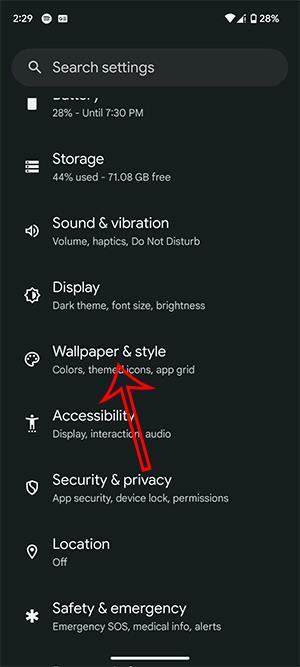
Il existe de nombreuses options différentes pour modifier l’écran de verrouillage d’Android 14, rendant ainsi l’écran de verrouillage plus pratique et utile à utiliser. Les utilisateurs peuvent modifier le style d'affichage, la couleur et la taille de l'horloge, ajouter des raccourcis pour un accès rapide,... Vous trouverez ci-dessous quelques personnalisations de l'écran de verrouillage d'Android 14.
Comment régler l'écran de verrouillage d'Android 14
Étape 1:
Nous allons dans Paramètres > Fond d'écran et style ou maintenons l'écran principal enfoncé, puis sélectionnons Écran de verrouillage pour ajuster.
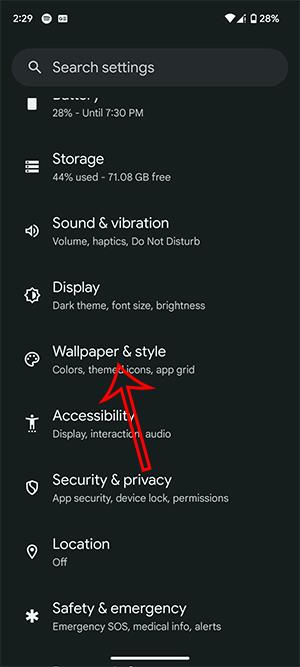
Étape 2:
Nous choisissons d’abord l’interface de montre que nous voulons en faisant glisser votre doigt vers la gauche ou la droite .
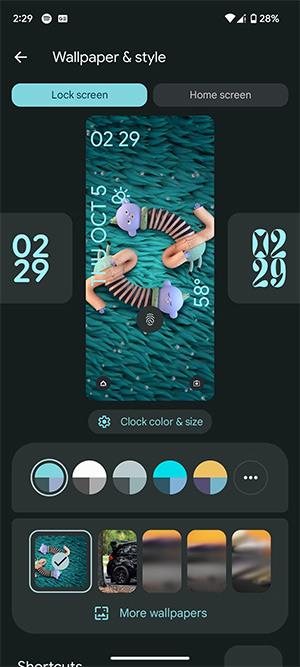
Ensuite, choisissez la couleur pour afficher l'horloge avec des cercles colorés. Vous pouvez également régler l'intensité des couleurs à l'aide de la barre ci-dessous. Cliquez ensuite sur Taille pour sélectionner la taille de la montre.
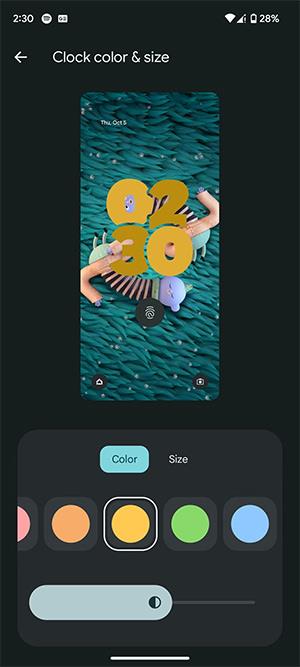
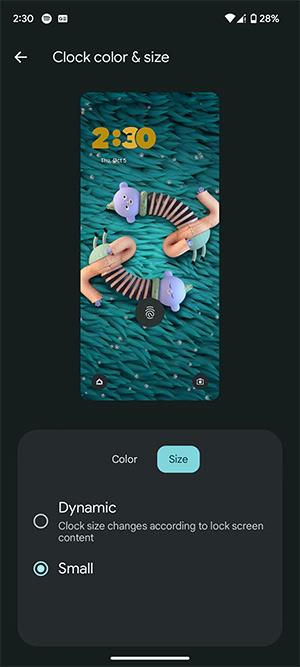
Étape 3:
Cliquez sur Plus de fonds d'écran pour élargir votre sélection de fonds d'écran. Sélectionnez un nouveau fond d'écran, puis cliquez sur Définir le fond d'écran pour enregistrer.
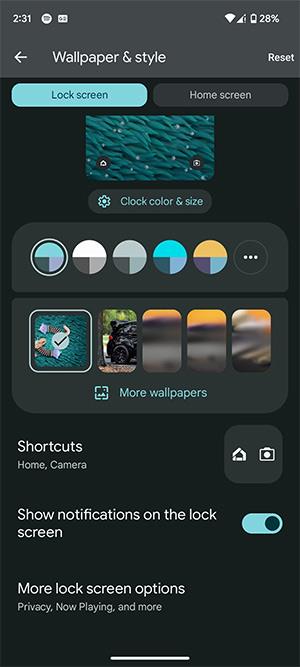
Continuez à cliquer sur Raccourcis pour ajuster l'application que vous souhaitez afficher en bas à gauche de l'écran de verrouillage. Continuez avec le raccourci sur le côté droit de l’écran.
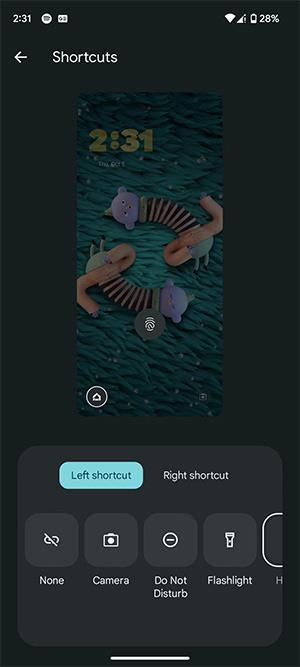
Étape 4:
Faites défiler vers le bas et cliquez sur Plus d'options d'écran de verrouillage pour développer plus d'options pour l'écran de verrouillage. À ce stade, les utilisateurs verront de nombreux paramètres différents qui ajouteront du texte à l'écran de verrouillage et afficheront Now Playing sur l'écran de verrouillage.
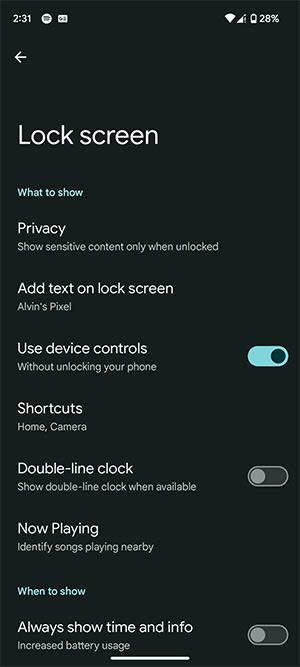
Définir Microsoft Edge comme navigateur par défaut sur votre téléphone Android signifie que le système d
Découvrez comment Google Chrome peut réduire la consommation de la batterie sur Android en suivant ces 4 conseils pratiques.
Découvrez comment activer les fenêtres flottantes sur les téléphones Xiaomi, une fonctionnalité essentielle pour multitasking.
Découvrez comment activer la fonction de remplissage automatique des codes de vérification sur Android pour gagner du temps et améliorer votre expérience utilisateur.
Découvrez comment afficher le calendrier lunaire sur l
Découvrez comment contrôler votre Chromecast avec Google TV depuis votre téléphone pour profiter de vos contenus préférés sans télécommande.
Découvrez le mode Fnatic sur les téléphones OnePlus, une fonctionnalité qui améliore votre expérience de jeu, et apprenez comment l
Découvrez comment masquer les applications sur les téléphones Realme. Ce guide vous permet d
Découvrez les meilleurs widgets d
Découvrez comment modifier les effets de notification sur Xiaomi, y compris les effets lumineux et sonores, pour personnaliser votre expérience utilisateur.








